iOS 14 / iPadOS 14 : comment modifier votre navigateur web et votre messagerie par défaut ?
Apple vous permet de passer outre certaines applications imposées comme Safari et Mail - voici comment procéder.

IOS 14 a apporté une foule d'améliorations sur votre iPhone, mais peu aussi attendues que la possibilité de changer vos navigateur et messagerie par défaut. C’est difficile à croire, mais vous pouvez désormais abandonner Safari et Mail, même si Apple ne l'a certainement pas crié sur tous les toits.
Safari continue d'être un choix solide comme navigateur web, et Mail, malgré sa réputation de réactivité modérée, conserve un cercle fidèle d'utilisateurs. Cependant, il est à noter que Mail ne supporte toujours pas les notifications push pour les comptes Gmail, un détail qui peut être significatif pour certains.
Pendant longtemps, Apple s'est félicitée de la tendance des utilisateurs à personnaliser leurs paramètres par défaut sur MacOS. Aujourd'hui, cette flexibilité s'étend enfin aux utilisateurs d'iOS et d'iPadOS, leur offrant la même liberté de choix et d'adaptabilité dans l'utilisation de leurs appareils.
- iOS 14 : qu'apporte-t-il de neuf sur votre iPhone ?
- Comment passer d'un smartphone Android à un iPhone ?
- Restez dans l'écosystème Apple : voici les meilleurs iPhone | meilleurs Mac et MacBook | meilleurs iPad | meilleures Apple Watch
Comment changer votre navigateur web par défaut ?
Que vous préfériez naviguer sur Firefox ou que Chrome soit votre choix de prédilection, iOS 14 et iPadOS 14 vous offrent une flexibilité bienvenue. Ces systèmes d'exploitation permettent désormais de définir Firefox ou Chrome comme navigateur par défaut sur vos appareils iPhone et iPad :
- DuckDuckGo
- Google Chrome
- Microsoft Edge
- Mozilla Firefox
Si Brave et Opera ne figurent pas encore dans cette liste, il ne fait aucun doute que beaucoup d'autres feront le saut une fois qu'Apple les aura approuvés.
Pour définir un nouveau navigateur par défaut sur votre iPhone / iPad, allez dans le menu « Réglages » et faites défiler la page jusqu'au navigateur en question (dans cet exemple, c'est Chrome).
Sous les autorisations d'accès, se trouve une section intitulée « App du navigateur par défaut ». Elle comprend une liste qui vous permettra de sélectionner l'application qui vous convient le mieux.
Get the best Black Friday deals direct to your inbox, plus news, reviews, and more.
Sign up to be the first to know about unmissable Black Friday deals on top tech, plus get all your favorite TechRadar content.
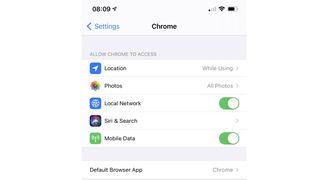
Aussi bon que soit l’ouverture et la consultation des pages web dans le navigateur de votre choix, en particulier lorsque vous les envoyez via iMessage ou WhatsApp, il est à noter que si vous redémarrez votre appareil, votre navigateur par défaut redeviendra Safari. Un bug qui peut être corrigé si vous mettez à jour votre appareil vers iOS 14.0.1.
Comment changer votre client de messagerie par défaut ?
Si vous modifiez votre navigateur par défaut, alors il conviendra de paramétrer également le service de messagerie qui vous sied. Cela vous permettra notamment d'éviter ces fenêtres pop-up irritantes qui vous signalent que Mail n'est pas installé lorsque vous tapez sur l’icône Courrier.
Les applications de courrier électronique validées aujourd’hui par Apple sont :
- Spark
- Hey
- Microsoft Outlook
- Gmail
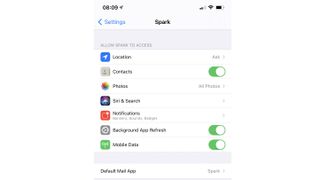
Nous utiliserons Spark pour exemple ici, mais il est intéressant de voir les trois autres apparaître sur la liste, étant donné les récentes frictions entre leurs développeurs et la révision des conditions générales d’utilisation de l'App Store.
Que vous optiez pour Microsoft Outlook ou pour Gmail, vous devrez vous rendre de nouveau dans le menu « Réglages » dans un premier temps.
Ensuite, rendez-vous au bas de la page jusqu'à l'option « App de messagerie par défaut » et choisissez l'application de votre choix dans la liste.
Actuellement, un bug affectant la section messagerie, y compris le navigateur web, perturbe plusieurs utilisateurs. Si redémarrer votre appareil mobile semble temporairement résoudre le problème avec Apple Mail, cela ne constitue pas une solution permanente. La meilleure approche pour résoudre définitivement ce problème consiste à mettre à jour votre iPhone. La version iOS 14.0.2, plus récente et améliorée, corrige ces dysfonctionnements et apporte des améliorations de sécurité. Nous vous recommandons vivement de télécharger et d'installer cette mise à jour pour garantir une expérience utilisateur optimale.

Lloyd Coombes is a freelance tech and fitness writer for TechRadar. He's an expert in all things Apple as well as Computer and Gaming tech, with previous works published on TopTenReviews, Space.com, and Live Science. You'll find him regularly testing the latest MacBook or iPhone, but he spends most of his time writing about video games at Dexerto.